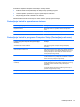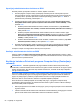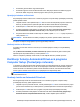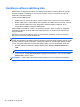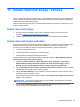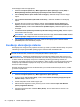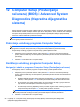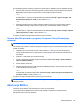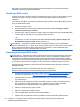User Guide - Linux
Upravljanje administratorskom lozinkom za BIOS
Da biste postavili, promijenili ili obrisali ovu lozinku, slijedite ove korake:
1. Otvorite program Computer Setup (Postavljanje računara) tako što ćete uključiti ili ponovo
pokrenuti računar. Dok je u donjem lijevom uglu ekrana prikazana poruka "Press the ESC key
for Startup Menu" (Pritisnite tipku ESC za izbornik pokretanja), pritisnite tipku esc. Kada se
prikaže izbornik pokretanja, pritisnite tipku f10.
2. Koristite pokazivački uređaj ili tipke sa strelicama kako biste odabrali Security (Sigurnost) >
Setup BIOS Administrator password (Postavi administratorsku lozinku za BIOS), a zatim
pritisnite enter.
●
Da biste postavili administratorsku lozinku za BIOS, unesite lozinku u polja Enter New
Password (Unesite novu lozinku) i Confirm New Password (Potvrdite novu lozinku), a
zatim pritisnite enter.
● Da biste promijenili administratorsku lozinku za BIOS, trenutnu lozinku unesite u polje
Enter Current Password (Unesite trenutnu lozinku), unesite novu lozinku u polja Enter
New Password (Unesite novu lozinku) i Confirm New Password (Potvrdite novu
lozinku), a zatim pritisnite enter.
●
Da biste izbrisali administratorsku lozinku za BIOS, unesite trenutnu lozinku u polje Enter
Password (Unesite lozinku), a zatim pritisnite enter 4 puta.
3. Da biste sačuvali postavke i izašli iz programa Computer Setup, koristite tipke sa strelicama
kako biste odabrali Main (Glavni) > Save Changes and Exit (Sačuvaj postavke i izađi).
Promjene će stupiti na snagu kada se računar ponovno pokrene.
Unošenje administratorske lozinke za BIOS
Kada se prikaže upit Enter Password (Unesite lozinku), unesite administratorsku lozinku, a zatim
pritisnite tipku enter. Nakon tri neuspješna pokušaja unosa administratorske lozinke, morate ponovno
pokrenuti računar i pokušati iznova.
Korištenje lozinke za DriveLock programa Computer Setup (Postavljanje
računara)
UPOZORENJE: Da biste spriječili da tvrdi pogon zaštićen osobinom DriveLock postane trajno
neiskoristiv, snimite korisničku lozinku za DriveLock i glavnu lozinku za DriveLock na sigurno mjesto,
daleko od kompjutera. Ako zaboravite obje lozinke za DriveLock, tvrdi disk će biti trajno zaključan i
više ga nećete moći koristiti.
DriveLock zaštita sprječava neovlašten pristup sadržaju tvrdog diska DriveLock je moguće primijeniti
samo na unutrašnji tvrdi pogon ili tvrde pogone kompjutera. Nakon primjene DriveLock zaštite na
pogon, za pristup pogonu potrebno je unijeti lozinku. Da bi mu se moglo pristupiti lozinkama za
DriveLock, disk se mora umetnuti u računar ili u napredan replikator priključka.
Da bi se DriveLock zaštita primijenila na unutrašnji tvrdi pogon, u programu Computer Setup
(Postavljanje računara) potrebno je postaviti korisničku lozinku i glavnu lozinku. Prilikom korištenja
DriveLock zaštite pazite na sljedeće:
●
Nakon primjene DriveLock zaštite na tvrdi pogon, njemu je moguće pristupiti unosom korisničke
ili glavne lozinke.
●
Vlasnik korisničke lozinke trebao bi biti svakodnevni korisnik zaštićenog tvrdog pogona. Vlasnik
glavne lozinke trebao bi biti administrator sistema ili svakodnevni korisnik.
52 Poglavlje 10 Sigurnost